Wenn Sie Ihre Mixe bereits aus Pro Tools exportiert haben, wissen Sie das meiste, was Sie direkt exportieren müssen MP3-Format, vorausgesetzt, Sie haben eine Version der Digital Audio Workstation-Software, die. enthält oder unterstützt MP3-Format. Verglichen mit WAV-Dateien, MP3-Komprimierung reduziert die Dateigröße erheblich, während ein Großteil der Audioqualität erhalten bleibt, die unkomprimierte Formate bieten.
Exportieren Sie Ihren Mix in MP3
Schritt 1
Verwenden Sie die Wähler Werkzeug, um die Länge des abzumischenden Audios auszuwählen. Normalerweise ist dies der gesamte Song, aber Sie können Vorzähler oder andere unerwünschte Audiodaten entfernen, indem Sie einen Abschnitt auswählen, der Audio davor und danach ausschließt.
Video des Tages
Schritt 2
Klicken Datei in der Menüleiste und klicken Sie auf Abprallen zu und Scheibe. Das Dialogfeld Bounce wird geöffnet.
Schritt 3
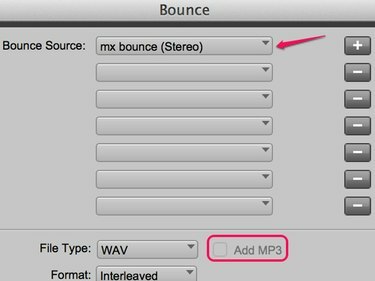
Bildnachweis: Bild mit freundlicher Genehmigung von Avid
Wählen Sie die Quelle für Ihren Mix mit den Absprungquelle
Dropdown-Boxen. Fügen Sie Ihren Hauptaudioausgang hinzu und wählen Sie die + Taste Nach rechts. Sie können optional Spuren oder Effekte entfernen, indem Sie ein zusätzliches Dropdown-Feld verwenden, um diese zu identifizieren und die - Taste um es von der Mischung zu subtrahieren. Drücke den MP3 hinzufügen box, um gleichzeitig eine WAV- und eine MP3-Datei zu erstellen. Wenn Ihre Version von Pro Tools nur das MP3-Format unterstützt, können Sie es aus den Dateityp Dropdown-Feld.Schritt 4
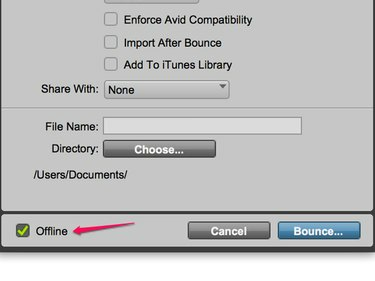
Bildnachweis: Bild mit freundlicher Genehmigung von Avid
Benennen Sie Ihren Mix und wählen Sie ein Verzeichnis aus. Pro Tools kann den Bounce in Echtzeit oder offline durchführen. Ein Echtzeit-Bounce dauert so lange wie das Audio, das Sie gerade springen. Ein dreiminütiger Song dauert also etwa drei Minuten. Überprüfen der Offline Box ermöglicht einen schnelleren Bounce bei gleichbleibender Audioqualität. Versionen von Pro Tools vor 11 haben diese Funktion jedoch nicht und werden nur in Echtzeit abprallen. Klicken Prallen um Ihren Mix-Export zu starten.
Schritt 5
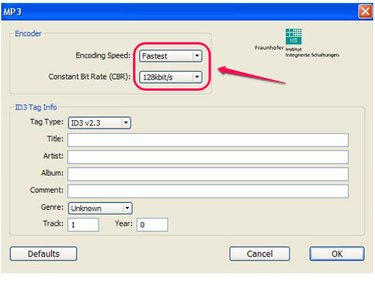
Bildnachweis: Bild mit freundlicher Genehmigung von Avid
Das Fenster MP3-Encoder öffnet sich und Sie können Ihre Encoding-Geschwindigkeit und Bitrate über die Dropdown-Felder auswählen oder die Standardeinstellungen übernehmen. Optional können Sie einstellen ID3-Tag Informationen für Ihren Mix. Obwohl dies nicht erforderlich ist, kann es Interpreten- und Songinformationen für verschiedene Hardware- oder Software-MP3-Player bereitstellen. Klicken OK um den MP3-Export zu starten.
Spitze
Die Option zum Exportieren von MP3-Dateien ist in Pro Tools-Versionen 9 und höher enthalten. Ein zusätzlicher Kauf wird benötigt, um den MP3-Export für frühere Versionen zu aktivieren. Pro Tools Express unterstützt keine MP3-Exporte.


